विंडोज 7 में एक इंटरनेट कनेक्शन बनाएँ। विंडोज को पुनर्स्थापित करने के बाद इंटरनेट लौटें: नेटवर्क से सीधा कनेक्शन स्थापित करना
इंटरनेट कनेक्शन के बिना लोकप्रिय विंडोज 7 एक सामान्य और अपरिवर्तनीय प्रणाली में बदल जाता है। लेकिन इसकी विशिष्टता यह है कि आप दुनिया में कहीं भी, नेटवर्क तक पहुंच का लाभ उठा सकते हैं। विंडोज 7 पर कैसे पूछते हैं, यह निर्धारित करना आवश्यक है कि किस प्रकार के कनेक्शन का उपयोग किया जाता है।
सामान्य सेटिंग्स
विंडोज 7 से इंटरनेट कनेक्ट करने से पहले, आपको मॉडेम को कंप्यूटर से कनेक्ट करने की आवश्यकता है। कोई फर्क नहीं पड़ता कि किस प्रकार के डिवाइस का उपयोग किया जाता है, सामान्य सेटिंग्स समान रूप से प्रदर्शित किया गया। इसलिए, इंटरनेट सर्फिंग के लिए एक स्विच चुनना, अपने कंप्यूटर की क्षमताओं पर ध्यान केंद्रित करें। उदाहरण के लिए, वाई-फाई सभी पीसी पर काम नहीं करता है, और 3 जी मोडेम हमेशा अपार्टमेंट में सिग्नल को अच्छी तरह पकड़ नहीं लेते हैं।
नियंत्रण कक्ष
नेटवर्क सेटिंग्स मोड में प्रवेश करने के लिए, आपको नियंत्रण कक्ष टैब खोलना होगा। यह स्टार्ट मेनू में स्थित है। जो लोग "विंडोज 7 पर इंटरनेट को कॉन्फ़िगर कैसे करें" सवाल पूछते हैं, उन्हें "नेटवर्क और इंटरनेट" टैब, नेटवर्क नियंत्रण केंद्र और "टैब" की आवश्यकता होती है साझा करना».
नया कनेक्शन
"एक नया कनेक्शन सेट अप करना" आइटम में कठिनाइयां हो सकती हैं, क्योंकि आपको अपने विशिष्ट मॉडेम को कनेक्ट करने की आवश्यकता है। उदाहरण के लिए, "सीटी" के मालिकों से सेलुलर ऑपरेटर (3 जी-मॉडेम) आप बस डिवाइस को कनेक्ट कर सकते हैं, ड्राइवरों को स्वतः चला सकते हैं और चुपचाप इंटरनेट का उपयोग कर सकते हैं। लेकिन केवल अगर वह ठीक से कॉन्फ़िगर किया गया था। यदि नहीं, तो विंडोज 7 पर सवाल प्रासंगिकता खोना नहीं है।
3 जी मॉडेम
अखंड "सीटी" (एक जिसे स्टोर के लिए उचित रूप से तैयार नहीं किया गया था) कुछ क्लिकों में जुड़ा हुआ है। ऐसा करने के लिए, "एक टेलीफोन कनेक्शन सेट करें" का चयन करें। इसके बाद आपको पोर्ट से जुड़े मॉडेम को देखना चाहिए। डायल किए गए नंबर में प्रवेश करना आवश्यक है (यह प्रत्येक ऑपरेटर के लिए स्वयं का होता है, आमतौर पर डिवाइस के निर्देशों में पंजीकृत होता है), जिसके बाद शिलालेख "डिवाइस उपयोग के लिए तैयार है" दिखाई देना चाहिए। यह सब कुछ है, आप विश्वव्यापी वेब की सेवाओं का उपयोग कर सकते हैं।
उच्च गति कनेक्शन
इंटरनेट के लिए ड्राइवर्स (विंडोज 7) की आवश्यकता नहीं है। वे पहले से ही ऑपरेटिंग सिस्टम में हैं, आपको बस डिवाइस को कनेक्ट करने की आवश्यकता है। "इंटरनेट कनेक्शन" चुनें (पहले सूची में)। कृपया ध्यान दें कि यह वायरलेस, उच्च गति होना चाहिए, क्योंकि केवल यह विकल्प एडीएसएल जैसे मोडेम के लिए उपयुक्त है। एक पीपीपीओई (उच्च गति) कनेक्शन का चयन करना सुनिश्चित करें। आपको इंटरनेट सेवा प्रदाता (उदाहरण के लिए, रोस्टेलकॉम या किसी अन्य) द्वारा प्रदान किया गया उपयोगकर्ता नाम और पासवर्ड दर्ज करना होगा। इंटरनेट स्थापित करने से पहले आपको पता करने के लिए आवश्यक सभी डेटा। विंडोज 7 पर, किसी अन्य संस्करण के मामले में, पासवर्ड और लॉगिन के बिना आप वेब से कनेक्ट नहीं हो सकते हैं। एक सफल कनेक्शन के बाद, आप डेस्कटॉप पर एक शॉर्टकट प्रदर्शित कर सकते हैं, ताकि यह हमेशा हाथ में हो या ट्रे के लिए कम से कम आइकन (स्क्रीन के नीचे घड़ी के पास स्क्रीन मेनू) का उपयोग करें।
वाई-फाई सेटअप
का प्रयोग वायरलेस इंटरनेट यह उपयोगकर्ताओं के लिए परिचित हो गया है व्यक्तिगत कंप्यूटर, विशेष रूप से विंडोज 7 जैसे ऑपरेटिंग सिस्टम के साथ इंटरनेट को कॉन्फ़िगर करें वाई-फाई नेटवर्क मुश्किल नहीं है। आधुनिक कंप्यूटर आमतौर पर एक अंतर्निहित सिग्नल रिसीवर के साथ आते हैं। उसे पकड़ने के लिए, आपको चाहिए:
- राउटर चालू करें, जांचें कि सबकुछ काम करता है (डिवाइस के निर्देशों में वर्णित सरल तकनीकी कदम)।
- कंप्यूटर पर, ट्रे का विस्तार करें, कनेक्शन के साथ टैब खोलें। नए उपलब्ध कनेक्शन पर ध्यान दें (राउटर को चालू करने से पहले यह नहीं था)। नाम डिवाइस नाम या सेवा प्रदाता पर निर्भर हो सकता है।
- "कनेक्ट" बटन पर क्लिक करें। अपने आईएसपी द्वारा प्रदान किया गया वाई-फाई पासवर्ड दर्ज करें।
- आप "स्वचालित रूप से कनेक्ट" पर टिक टिक सकते हैं।
- कनेक्शन की जांच करें।
सिस्टम कंप्यूटर इकाइयों के कुछ मॉडल वाई-फाई कनेक्शन का समर्थन नहीं करते हैं। निर्देश के सभी बिंदुओं का ध्यानपूर्वक अध्ययन करना आवश्यक है, क्योंकि राउटर से कनेक्ट नहीं होने का जोखिम है। इसके अलावा, नए मॉडल पहले से ही सामान्य ईथरनेट केबल्स के बिना उत्पादित किए जाते हैं।
काम के लिए ब्राउज़र्स
माइक्रोसॉफ्ट ने विंडोज 7 ऑपरेटिंग सिस्टम जारी किए, मानक इंटरनेट एक्सप्लोरर ब्राउज़र का एक नया उन्नत संस्करण बनाकर उपयोगकर्ताओं का ख्याल रखा। अद्यतन के बावजूद, इसमें काम बहुत मुश्किल है। विंडोज 7 के लिए "इंटरनेट एक्सप्लोरर" को नेटवर्क से कनेक्ट करने या ब्राउज़र को किसी अन्य (Google क्रोम, अमीगो, मोज़िला, यांडेक्स ब्राउज़र और अन्य) में बदलने के बाद तुरंत अपडेट किया जा सकता है। कई मायनों में, इंटरनेट की गति न केवल प्रदाता पर निर्भर करती है, बल्कि किस कार्यक्रम पर इसका उपयोग करती है। मानक ब्राउज़र बहुत तेज नहीं है, भले ही वेब से डेटा स्थानांतरण बहुत तेज़ हो।
संभावित समस्याएं
यदि सभी कदम पूरा हो गए हैं, और इंटरनेट काम नहीं करता है, तो इसके लिए कई कारण हो सकते हैं। उदाहरण के लिए, वाई-फाई कनेक्ट नहीं हो सकता है क्योंकि वहां नहीं है वायरलेस एडाप्टर या यह अक्षम या अवरुद्ध है। आप अपने कंप्यूटर के डिवाइस मैनेजर को देख कर अपनी उपलब्धता की जांच कर सकते हैं। वायर्ड कनेक्शन काम नहीं कर सकता क्योंकि स्थापित फ़ायरवॉल या एंटीवायरस इसे नहीं जाने देता है। सभी सेटिंग्स जांचें, क्योंकि ये प्रोग्राम वेब पर नई पहुंच को आपके कंप्यूटर पर सुरक्षा जोखिम के रूप में पहचान सकते हैं। आपको बस कुछ विशेषताओं को अक्षम करने की आवश्यकता है, और ऑनलाइन जाने के बाद, उन्हें वापस चालू करें। कभी-कभी उपयोगकर्ता पासवर्ड सेट करते समय गलत तरीके से डेटा दर्ज करते हैं और उपकरण सेट करते समय लॉगिन करते हैं।
एक और विकल्प डिवाइस को अन्य कंप्यूटरों पर जांचना है। यह संभव है कि मॉडेम या राउटर क्षतिग्रस्त हो और काम न करे। आप यहां कुछ भी नहीं कर सकते हैं, या तो मदद के लिए एक पेशेवर पीसी उपयोगकर्ता से संपर्क करें, या अपने आईएसपी से संपर्क करें।
निष्कर्ष
विंडोज 7 पर इंटरनेट से कनेक्ट करने से पहले, ऑपरेशन के लिए उपकरण देखें। फिर डिवाइस को स्थापित करने के लिए सभी चरणों के माध्यम से जाओ। जांचें कि क्या सब कुछ ठीक है, वेब सर्फिंग का आनंद लें। यदि आप कनेक्ट नहीं कर सकते हैं, तो खत्म करने का प्रयास करें संभावित समस्याएं (उदाहरण के लिए, गलत कनेक्शन नंबर, पासवर्ड या लॉगिन त्रुटि, ऊपर वर्णित अन्य कारण)। यदि आत्म-समायोजन करना असंभव है, तो पेशेवर से संपर्क करना अनुचित नहीं है।
हर बार जब आप ओएस विंडोज़ को पुनर्स्थापित करते हैं, तो आप, एक तरफ या किसी अन्य को प्रोग्राम को पुनर्स्थापित करना होगा और ड्राइवर को इंस्टॉल करना होगा। अधिकांश हार्डवेयर इन ड्राइवरों पर निर्भर करता है, राउटर कोई अपवाद नहीं है। इसलिए, विंडोज़ को पुनर्स्थापित करने के बाद सामान्य काम करने की स्थिति में वैश्विक नेटवर्क पर लौटने के लिए, आपको कुछ सरल कदम उठाने की ज़रूरत है, हालांकि, आपके हिस्से पर काफी ध्यान देने की आवश्यकता है। इस मामले में आपकी सहायता के लिए, हमने इस आलेख को तैयार किया है, जहां हमने विस्तार से वर्णन किया है कि इसे सही तरीके से कैसे किया जाए।
तत्काल आरक्षण करें कि हम विंडोज 7 के उदाहरण का उपयोग कर इंटरनेट को पुनर्स्थापित ऑपरेटिंग सिस्टम से कनेक्ट करते हैं। हालांकि, इस ओएस में यह प्रक्रिया कैसे की जाती है, यह समझने के बाद, आप आसानी से इन चरणों को अन्य, अधिक आधुनिक संस्करणों पर दोहरा सकते हैं।
आज हम देखते हैं:
कनेक्शन की जांच
यदि आप नियमित राउटर का उपयोग करते हैं, तो आप बहुत भाग्यशाली हैं, क्योंकि आप इंटरनेट वापस नहीं कर पाएंगे। एक नियम के रूप में, सवारी राउटर डेवलपर्स अपने डिवाइस पर आवश्यक सॉफ़्टवेयर डाउनलोड करते हैं, और आपको केवल राउटर को पीसी से कनेक्ट करना है, जिसके बाद ड्राइवर आपके हस्तक्षेप के बिना स्थापित किए जाएंगे। आपको बस यह सुनिश्चित करना होगा कि कनेक्शन स्थानीय नेटवर्क सक्रिय राज्य में है।
तो, विंडोज पुनर्स्थापित किया गया है। पथ का पालन करें प्रारंभ – नियंत्रण कक्ष – नेटवर्क और शेयरिंग सेंटर.
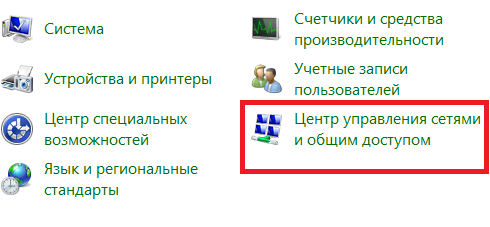
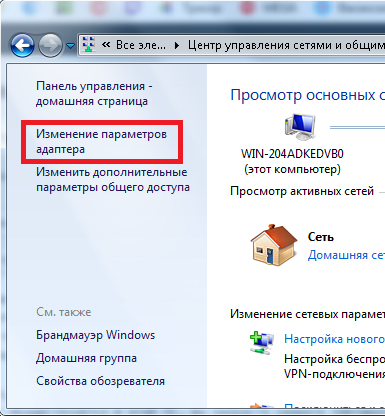
अब जांचें कि स्थानीय नेटवर्क कनेक्शन सक्रिय है। इस मामले में, आइकन के तहत स्थानीय कनेक्शन आप शब्द " नेटवर्क"और नेटवर्क कार्ड का मॉडल इस्तेमाल किया। यदि ऐसा नहीं होता है - "फायरवुड" डालें।
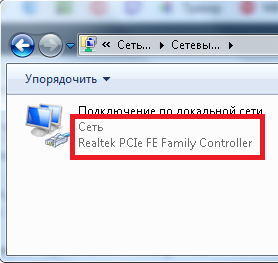
नेटवर्क ड्राइवर्स स्थापित करना
बेशक, ड्राइवरों को स्थापित करने का मतलब है कि आपके पास या तो पूर्व-तैयार ड्राइवर हैं, या आपके पास उन्हें डाउनलोड करने के लिए इंटरनेट तक पहुंच है। हालांकि, आज हम वैश्विक नेटवर्क को वापस करने की कोशिश कर रहे हैं, इसलिए दूसरा विकल्प हमारे अनुरूप नहीं है। इस मामले में एक महत्वपूर्ण कदम ड्राइवरों के साथ पहले से "पैक" प्राप्त करना होगा, ताकि वे नए पुनर्स्थापित विंडोज़ पर सुरक्षित रूप से स्थापित हो सकें।
यहां आपको कभी भी उपयोगी उपयोगिता की आवश्यकता नहीं होगी। चालक पैक समाधान, जिसमें बड़ी संख्या में ड्राइवरों और विभिन्न सुविधाओं का एक सेट है:
- स्थापना के लिए व्यक्तिगत रूप से ड्राइवर का चयन करने की क्षमता;
- अद्यतन में आवश्यक सॉफ़्टवेयर का ऑटो डिटेक्शन;
- लगातार ड्राइवरों के आधार पूरक;
- कोई विज्ञापन और अपर्याप्त अनावश्यक सॉफ्टवेयर नहीं।
आप इस उपयोगिता के बारे में और अधिक पढ़ सकते हैं। । संलग्न डाउनलोड करने के लिए लिंक।
वैसे, एक और सरल समाधान"विंडोज़" को पुनर्स्थापित करने के बाद ड्राइवर को "मारना" कैसे करें पीसी पर उपलब्ध ड्राइवरों (नेटवर्क ड्राइवर सहित) की बैकअप प्रतिलिपि बनाएगी। हमने इसके बारे में बात की । इसके अलावा आप सीख सकते हैं कि विंडोज़ को अपनी रिकवरी के साथ पुनर्स्थापित करने के बाद अपने पीसी पर ड्राइवरों को कैसे सहेजना है।
यदि उपरोक्त में से कोई भी आपके पीसी पर वैश्विक नेटवर्क को पुनर्स्थापित नहीं कर पाया है, तो स्थानीय नेटवर्क सेटिंग्स खो जाती हैं, जिसे एक नया कनेक्शन बनाकर जल्दी से हल किया जाता है। आइए जानें कि विंडोज 7 में इसे कैसे करें।
नया नेटवर्क कनेक्शन कैसे बनाएं
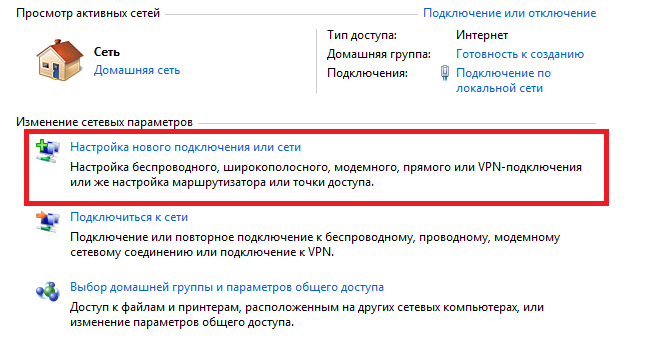
यदि आपने ऊपर वर्णित सब कुछ किया है, घड़ी के पास ट्रे में कनेक्शन स्थिति प्रदर्शित करने वाला आइकन निम्न फ़ॉर्म लेगा:
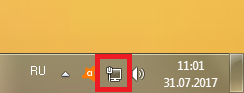
आइकन पर क्लिक करने से एक विंडो खुल जाएगी जहां आपको अपने नेटवर्क का नाम और एक संदेश बताएगा कि पीसी के पास इंटरनेट तक पहुंच है। अन्यथा, आपको चरणों को दोहराने और समझने की आवश्यकता है कि आपने कहां गलती की है।

आपने देखा नहीं होगा ...
इंटरनेट को पुनर्स्थापित करने के प्रयासों के बाद "सभी मोर्चों पर विफलता" के मामले में, हम तारों और दोषों के लिए राउटर की सभी परतों की जांच करने की सलाह देते हैं। शायद, विंडोज़ को पुनर्स्थापित करने से पहले, आपने यह नहीं देखा कि तब भी आप वैश्विक नेटवर्क से कनेक्शन खो चुके हैं। इसके अलावा कारण एक दोषपूर्ण हो सकता है। नेटवर्क कार्ड कंप्यूटर। हम आपको सलाह देते हैं:

शायद इन विवरणों में समस्या छिपी हुई है।
उपरोक्त निर्देशों का प्रयोग करें, त्रुटियों के लिए अपने कार्यों की जांच करें और टिप्पणियों में इस विषय के बारे में प्रश्न पूछें ताकि हम तुरंत जवाब दे सकें और एक विस्तृत उत्तर दे सकें।
उपयोगकर्ता LekssIcon I पोस्ट के अनुरोध पर विंडोज 7 पर पीपीपीओई निर्माण मैनुअल.
स्टार्ट बटन दबाएं और खुलने वाले मेनू में, आइटम का चयन करें नियंत्रण कक्ष.

यहां हम आइटम में रूचि रखते हैं नेटवर्क और इंटरनेटअर्थात् उपपरिच्छेद।
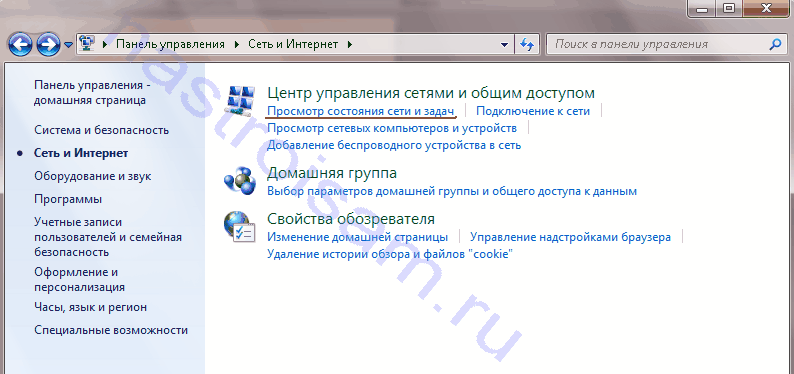
यदि आप स्वयं सेक्शन में गए थे नेटवर्क और इंटरनेट, तो आपको नेटवर्क और साझाकरण केंद्र और फिर, उप-आइटम का चयन करने की आवश्यकता होगी नेटवर्क की स्थिति और कार्यों को देखें.

हमारे नेटवर्क की योजना और मुख्य नेटवर्क पैरामीटर के नियंत्रण केंद्र को खोलने से पहले ऑपरेटिंग सिस्टम। हाई-स्पीड कनेक्शन बनाने के लिए, लिंक पर क्लिक करें। नया कनेक्शन या नेटवर्क सेट अप करना.
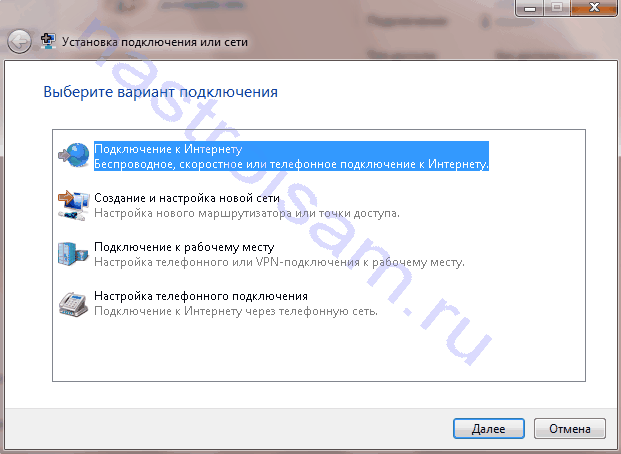
संवाद बॉक्स में, आइटम का चयन करें इंटरनेट कनेक्शन, प्रेस आगे.

यदि आपने पहले ही कनेक्शन बनाए हैं, तो सिस्टम मौजूदा एक का उपयोग करने का सुझाव दे सकता है। = में मत देना)। एक आइटम चुनें: नहीं, नया कनेक्शन बनाएं, प्रेस आगे.

का चयन उच्च गति (पीपीपीओई के साथ) कनेक्ट करें।

अब आपको ध्यान से प्रवेश करने की आवश्यकता है उपयोगकर्ता नाम और पासवर्ड इंटरनेट का उपयोग करने के लिए। बॉक्स को चेक करना सुनिश्चित करें। इस पासवर्ड को याद रखें। इसके अलावा, अगर आप चाहें, तो आप बदल सकते हैं कनेक्शन का नाम अपने आप पर संपादन के बाद, बटन दबाएं ऊपर हुक.
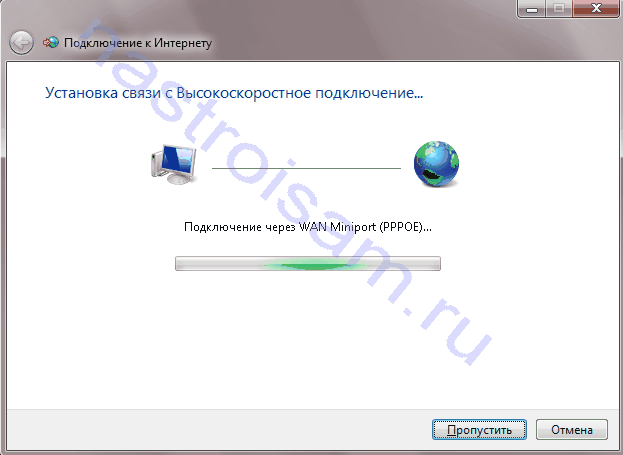
सेवा PPPoE डिफ़ॉल्ट रूप से, तुरंत कनेक्शन स्थापित करने का प्रयास करता है। अगर आपको इसकी आवश्यकता नहीं है, तो बटन दबाएं। सामग्री पर जाएं.

कनेक्शन बनाने की प्रक्रिया पूरी हो गई है - बटन दबाएं पास। कनेक्शन बनाया गया। सुविधा के लिए, मैं आपके डेस्कटॉप पर बनाने की सलाह दूंगा लेबल त्वरित कनेक्शन के लिए। ऐसा करने के लिए, दाईं ओर पैनल में नेटवर्क और साझाकरण केंद्र में, आइटम का चयन करें एडाप्टर सेटिंग्स बदलें.

उपलब्ध के बीच में नेटवर्क कनेक्शन हम एक मॉडेम आइकन और एक स्ट्रिंग के साथ कनेक्शन की तलाश में हैं वैन मिनिपोर्ट (पीपीपीओई) विवरण में

दाहिने माउस बटन के साथ उस पर क्लिक करें और मेनू में आइटम का चयन करें शॉर्टकट बनाएं। सिस्टम कसम खाता है कि यह कनेक्शन में शॉर्टकट नहीं बना सकता है और इसे डेस्कटॉप पर बनाने की पेशकश करेगा - जो वास्तव में हमें चाहिए। प्रेस हां। इसलिए, हमने एक कनेक्शन बनाया है और डेस्कटॉप पर शॉर्टकट लाया है - अब आप काम कर सकते हैं।

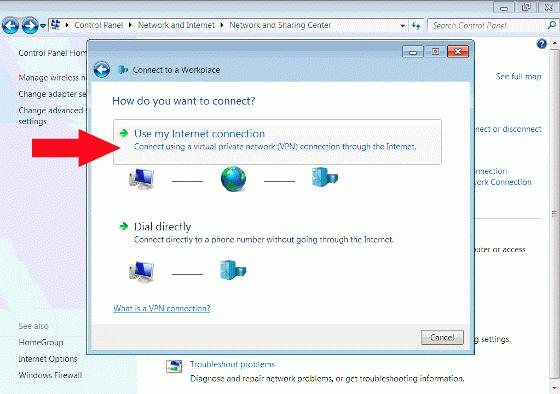

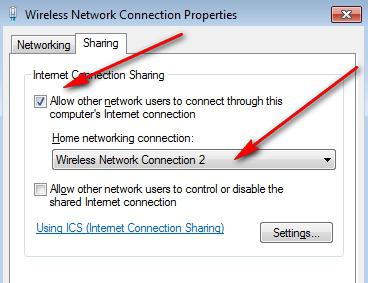
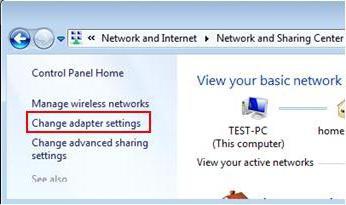

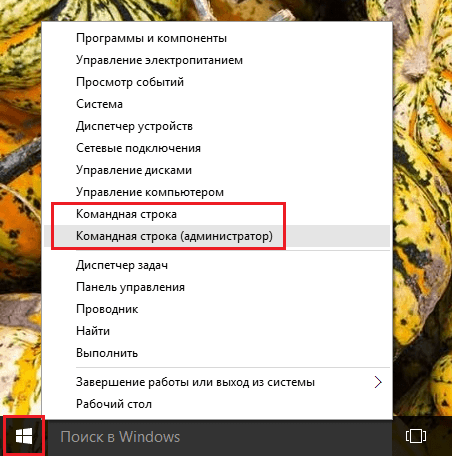 स्थानीय नेटवर्क के माध्यम से दूरस्थ पहुंच को कॉन्फ़िगर कैसे करें
स्थानीय नेटवर्क के माध्यम से दूरस्थ पहुंच को कॉन्फ़िगर कैसे करें एंड्रॉइड के लिए सबसे उपयोगी ऐप्स
एंड्रॉइड के लिए सबसे उपयोगी ऐप्स भुगतान वीपीएन प्रदाताओं के लिए धोखा शीट
भुगतान वीपीएन प्रदाताओं के लिए धोखा शीट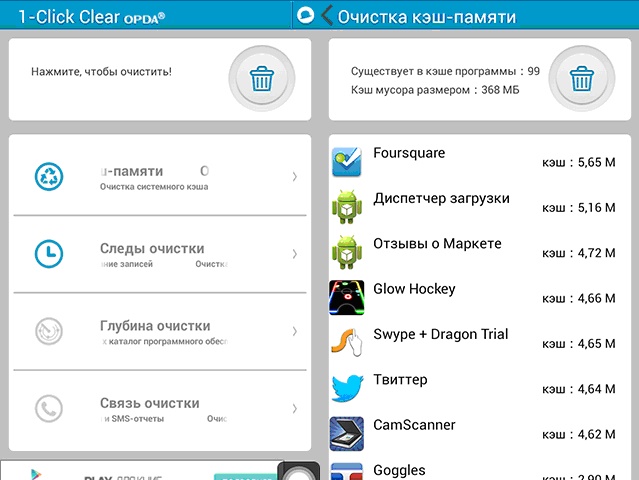 एंड्रॉइड पर मेमोरी को कैसे साफ़ करें
एंड्रॉइड पर मेमोरी को कैसे साफ़ करें